ISAW Air Actioncam Handleiding
Bekijk gratis de handleiding van ISAW Air Actioncam (1 pagina’s), behorend tot de categorie Camcorder. Deze gids werd als nuttig beoordeeld door 52 mensen en kreeg gemiddeld 4.8 sterren uit 26.5 reviews. Heb je een vraag over ISAW Air Actioncam of wil je andere gebruikers van dit product iets vragen? Stel een vraag
Pagina 1/1

Air / Wing
+
Besuchen Sie unsere Website, um das mehrsprachige Handbuch herunter zu laden.
www.isawcam.com
- Über die Benutzereinrichtung können Sie grundlegende Einstellungen und detaillierte Optionen auswählen.
1. Halten Sie SETUP gedrückt, um die Benutzereinrichtung aufzurufen.
2. Die Benutzereinrichtung ist in vier Kategorien unterteilt (Video, Foto, Mein Lied, Einrichtung).
3. Halten Sie MODE (Modus) gedrückt, um die Kategorie zu wechseln.
4. Betätigen Sie SETUP und MODE (Modus), um die Kategorie zu durchsuchen.
5. Drücken Sie REC (Aufnahme), um die Option im Untermenü auszuwählen und zu bestätigen.
-
Auf dem LCD-Display blinkt das Symbol für einen niedrigen Akkuladezustand, wenn der Akkuladezustand niedrig ist.
- Bei laufender Aufnahme speichert die Kamera die Datei und schaltet dann ab.
Laden Sie den Akku auf.
- Über USB dauert das Laden eines vollständig entleerten Akkus etwa 150 Minuten.
- Zum schnelleren Laden kann ein Wechselstrom-Ladeadapter (optionales Zubehör) genutzt werden.
1. Schalten Sie die Kamera aus.
2. Verbinden Sie Kamera und Computer über das USB-Kabel miteinander.
3. Die Status-LED leuchtet und der Ladevorgang beginnt.
4. Die LED erlischt, wenn der Akku geladen ist.
- Aktivieren Sie die WiFi-Funktion Ihrer
Kamera.
- Das WiFi-Signal wird aktiviert.
- WiFi ist bereit.
- „ISAW Viewer ll“ ist nicht an Kamera
angeschlossen.
- Hierüber wird der WiFi-Anschlusses
zwischen Kamera und Smartphone
eingerichtet.
- Rufen Sie das „WiFi-Setup“ auf Ihrem
Smartphone auf.
- Wählen Sie in den WiFi-Einstellungen
„iCam_YYXXXXXX“ aus.
- Das Standardpasswort lautet:
„1234567890“.
- Führen Sie die Anwendung „ISAW Viewer ll“
auf Ihrem Smartphone aus.
- Berühren Sie „Connect“ (Verbinden) in der
Anwendung. Verbinden Sie Ihre ISAW-Kamera.
- Auf dem Display des Smartphones wird
der Inhalt des Displays der Kamera angezeigt.
- Bedienen der Kamera über das Bedienfeld
der Anwendung des Smartphones
- Anzeige LIVE-Display
- Start/Stopp von Video-Aufzeichnung
- Start/Stopp der Fotoaufnahme
- Dateibetrachter
- Datei-Download
- Benutzereinstellungen
Über die WiFi-Funktion von ISAW-Kameras können Sie die Kamera über Ihr Smartphone bedienen.
- Kompatibel mit iOS Ver. 6.0 oder höher, Android OS Jelly Bean oder höher.
- Laden Sie vor dem Anschließen der Kamera die Anwendung “ISAW Viewer ll” auf Ihrem Smartphone.
- Suchen Sie im iPhone App Store oder im Google Play Store nach „ISAW VIEWER ll”.
* Während Ihr Smartphone mit der Kamera verbunden ist, sind die Kameratasten deaktiviert.
*„ISAW VIEWER ll“ wird nach und nach mit neuen Funktionen ausgestattet und aktualisiert.
- Superschmale Action-Kamera
- Full-HD-taugliche, professionelle Videoqualität mit 1080p/30fps
- Wasserdichtes Gehäuse bis zu einer Tiefe von 40 m (nur Wing)
- Hochpräziser, digitaler CMOS-Sensor mit maximaler Fotoauösung vn 12 MP
- 150°-Bildwinkel
- 1,5-Zoll-LCD-Sucher
- Integrierte WiFi-Funktion mit erweitertem Anwendungsbetrachter
- Vielseitige Aufnahmeauösung (1080p / 900p / 720p)
- Timelapse-Video, Timelapse-Foto
- Serienaufnahme (max. 10 aufeinander folgende Fotos)
- Mehrsprachiges Menü (EN, ES, FR, DE)
- Lithium-Ionen-Akku
- Akkustanddauer: max. 100 Minuten Daueraufzeichnung
(*je nach Umgebungsbedingungen unterschiedlich.)
- Ladedauer: 150 Minuten
- Benutzerfreundliche Bedienung über LCD-Display
- Ist die Kamera im ausgeschalteten Zustand an einen Computer oder einen Wechselstromadapter
angeschlossen, wird der Akku geladen.
- Ist die Kamera im eingeschalteten Zustand an einen Computer angeschlossen, wechselt die Kamera
in den Modus für die Datenübertragung.
- Ist die Kamera für das Laden an einen Wechselstromadapter oder ein Fahrzeugladegerät
angeschlossen, können weiterhin Aufnahmen gemacht werden.
1. Schalten Sie die ISAW-Kamera ein.
2. Verbinden Sie Kamera und Computer über das USB-Kabel miteinander.
3. Auf dem LCD-Display der Kamera wird „USB Ready“ (USB bereit) angezeigt.
4. Wechseln Sie auf Ihrem Computer zu „Mein Computer“.
5. Machen Sie den Wechseldatenträger ausndig.
6.
Führen Sie einen Doppelklick auf den Ordner „DCIM“ durch und suchen Sie nach den Video- oder Fotodateien.
- Auf der Website nden Sie die aktuellen Firmware-Versionen für ISAW-Produkte. www.isawcam.com
- Ist der Akkuladezustand zu niedrig, schlägt eine Firmware-Aktualisierung ggf. fehl.
Laden Sie den Akku mindestens zu zwei Dritteln auf, um eine erfolgreiche Aktualisierung durchzuführen.
1. Formatieren Sie die Speicherkarte und kopieren Sie die Firmware-Datei in das Stammverzeichnis der Mikro-SD-Karte.
2. Legen Sie die Micro-SD-Karte in die ISAW-Kamera ein und schalten Sie die Kamera ein.
3. Die Firmware-Aktualisierung startet automatisch. Die Kamera schaltet automatisch ab, wenn die Aktualisierung
abgeschlossen ist.
(*Schalten Sie das Gerät während der Firmware-Aktualisierung nicht aus und nehmen Sie nicht den Akku währenddessen heraus.)
Benutzerhandbuch
ENGLISH / ESPAÑOL / FRANÇAIS / DEUTSCH
PORTUGUÊS / РУССКИЙ / ITALIANO
한국어 / 中国 / 日本
DEUTSCH
2. LCD-Symbole
7. Benutzereinrichtung
8. Laden des Akkus
14. Lieferumfang
10. Schließen Sie Ihre ISAW-Kamera an ein Smartphone an.
9. Bedienung über Smartphone
13. Funktionen und technische Daten11. Übertragen von Daten auf einen Computer
12. Aktualisierung der Firmware (www.isawcam.com)
1 1
5 6 7 5 6
2 23 34 4
Beschreibung
Beschreibung Beschreibung
Funktion
Funktion Funktion
Untermenü
Untermenü Untermenü
RahmenWasserfestes Gehäuse Handgriff
(nur ISAW Wing) (nur ISAW Wing) (Wing - je 2, Air - je 1)
Schrauben
Einrastlasche
Akku
Flache und gewölbte
Klebhalterung USB-Kabel
Klebeband
Auösung
Mikrofon
Farblter
Zeitstempel
Automatischer Start
Timeplapse
Schleife
„Language“ Sprache
„Time“ (Zeit)
„Power o“ (Ausschalten)
„Beep“ (Piepton)
LED
„LCD o“ (LCD aus)
„Information“
„TV“
„Mirror Flip“ Spiegeln
„Format“ (Formatieren)
„Delete all“ (Alle löschen)
„Default“ (Standard)
Mein Lied
Schärfe
Belichtung
ISO
WDR
AE-Messung
Video
Foto Mein Lied
Einstellungen
960P 1280 x 960 30fps
1080P 1920 x 1080 30fps
+2, +1.7, +1.3, +1, +0.7, +0.3, 0, -0.3, -0.7, -1, -1.3, -1.7, -2 0
Hierüber wird die Belichtungskorrektur eingerichtet.
Mittenzentriert, Mehrfeld, Spot
Englisch, Französisch, Spanisch, Deutsch
Hierüber wird die aktuelle Zeit eingerichtet (JJMMTT:HHMM).
Aus
/ 3m / 5m / 10m
Ein/Aus
Ein/Aus
Aus
/ 1m / 5m / 10m
NB: Neue Einstellungen und Parameter werden über Aktualisierungen der Firmware hinzugefügt. Stellen Sie sicher, dass Sie die aktuelle
Firmware-Version nutzen. Auf www.isawcam.com erhalten Sie die aktuellen Firmware-Aktualisierungen.
Zeigt die aktuelle Softwareversion an.
Wahl zwischen den Ausgängen: PAL (50Hz) NTSC (60hz)
Ein/Aus (Bild vertikal spiegeln)
Abbrechen/Bestätigen (Löschen aller Dateien und Formatieren der SD-Karte)
Abbrechen/Bestätigen (Löschen von Dateien nur im Ordner „DCIM“)
Abbrechen/Bestätigen
Beim Einschalten werden unten angegebenen Einstellungen auf den letzten Wert
zurückgesetzt. Ausschalten, um auf „automatisch“ einzurichten.
Stark, normal, weich
720P 1280 x 720 60fps
720P 1280 x 720 30fps
Auösung
Weißabgleich
Zeitstempel
Selbstauslöser
12M 4608 x 2592 16:9
8.5M 3840 x 2160 16:9
5M 3072 x 1728 16:9
7.3M 3648 x 2048 16:9
3M 2304 x 1296 16:9
2M 1920 x 1080 16:9
Aufnahmeoptionen
Serienaufnahme: Nehmen Sie bei einmaligem Betätigen der Taste
mehrere Fotos in Serie auf.
Manuell
Timeplapse 3s, 5s, 10s, 15s, 30s, 60s
Ein/Aus
Hierüber erfolgt eine verzögerte Aufnahme: 2s, 10s.
Schleife 1 Min., 3 Min., 5 Min.
Timeplapse 1s, 2s, 3s, 5s, 10s, 15s, 30s
Die Bilder werden gemäß gewähltem Intervall aufgenommen, um ein beschleunigtes Video zu erstellen.
Die Bilder werden gemäß gewähltem Intervall aufgenommen, um ein
beschleunigtes Video zu erstellen.
Ein/Aus. Bei ON (Ein) wird Ton aufgenommen und zur Aufnahme hinzugefügt.
ISO 50, 100, 200, 400, 800, 1600
Ein/Aus
Hierüber wird der Weißabgleich geändert.
Automatisch, Tageslicht, Bewölkt, Glühbirne, Leuchtstoffröhre
Aufnahme in lebendigen Farben (Vivid), in natürlichen Farben (Natural),
mit Sepiafilter und Schwarzweiß.
Ein/Aus
Ein/Aus. Bei ON (Ein) wird die Aufnahme bei der gewählten Zeit gestartet, wenn die Kamera
eingeschaltet wird (1 s, 5 s, 10 s)
Ein-/Aus-Taste
LED
LED
LED
USB
HDTV-Ausgang
LCD
Lautsprecher
Micro-SD-Steckplatz
Internes Mikrofon
Taste „Setup“ (Einrichtung)
Taste „Mode“ (Modus)
„Recording On/O“ (Aufnahme ein/aus)
WiFi On/O“ (WiFi Ein/Aus)
Auswahl im Setup-Modus ein/aus
Halten Sie diese Taste zwei Sekunden lang gedrückt, um
die Kamera ein-/auszuschalten.
Hierüber wird das Setup-Menü geöffnet.
Betätigen Sie diese Taste, um durch das Setup-Menü zu navigieren.
Über diese Taste wird der Kameramodus geändert.
Drücken Sie diese Taste, um durch das Menü der Setup-Kategorie zu navigieren.
Video-Modus Foto-Modus Wiedergabemodus.
Betätigen Sie diese Taste, um ein Foto aufzunehmen oder
eine Aufnahme zu starten/anzuhalten.
Halten Sie diese Taste für zwei Sekunden gedrückt, um den WiFi-Modus zu aktiviere/deaktivieren.
Betätigen Sie im Setup-Menü diese Taste, um
das gewählte Menü zu bestätigen.
+ Die blaue LED leuchtet, wenn der Akku geladen wird.
1. Bezeichnung der Teile
1) Önen Sie die Akkufachabdeckung und legen Sie einen ISAW-Lithium-Ionen-Akku ein.
2) Setzen Sie eine SD-Karte in den SD-Kartensteckplatz ein.
3) Halten Sie die Ein-/Aus-Taste zwei Sekunden lang gedrückt.
4) Die Kamera wird eingeschaltet und auf dem LCD-Monitor wird das Kamerabild angezeigt.
5) Reihenfolge der Moduswechsel:
(Video-Modus Foto-Modus Wiedergabemodus Video-Modus).
- Drücken Sie MODE (Modus), um in den Wiedergabemodus zu wechseln.
- Sie können aufgenommene Videos oder Fotos auf dem LCD-Monitor der Kamera betrachten.
1. Drücken Sie im Wiedergabemodus SETUP, um eine Datei auszuwählen, die angezeigt werden soll.
2. Drücken Sie REC (Aufnahme), um die Datei zu betrachten.
3. Während der Wiedergabe der Datei können auf dem Bedienfeld Folgendes drücken:
- Betätigen Sie bei eingeschalteter Kamera REC, um die Aufnahme des Videos mit den entsprechenden
Einstellungen zu starten.
- Bei Aufnahmebeginn blinkt die LED und auf dem LCD-Monitor wird die Aufnahmedauer angezeigt.
- Betätigen Sie die REC-Taste erneut, um die Aufnahme zu stoppen.
- Im Video-Bereich der Benutzereinrichtung können Sie unterschiedliche Optionen für Auösung und
Aufnahme auswählen (Siehe „7. Benutzereinrichtung“).
- Betätigen Sie bei eingeschalteter Kamera MODE, um den Kameramodus zu wechseln.
- Betätigen Sie REC, um ein Foto aufzunehmen.
- Im Foto-Bereich der Benutzereinrichtung können Sie unterschiedliche Optionen für Größe und
Aufnahme auswählen (Siehe „7. Benutzereinrichtung“).
- Betätigen Sie im Timelapse-Modus REC, um Timelapse zu starten, und betätigen Sie REC erneut,
um Timelaps zu beenden.
3. Inbetriebnahme der Kamera 6. Wiedergabemodus
4. Videoaufnahme
5. Fotoaufnahme
Zeigt aktuellen Aufnahmemodus an (Video oder Foto).
Zeigt WiFi-Anschlussstatus an.
Zeigt die nutzbare Speicherkapazität in Prozent (%)
Zeigt die Statusoption für die Akkukapazität an.
Zeigt während der Aufnahme von Videos oder Fotos die aktuelle Aufnahmeauflösung an.
Zeigt während der Aufnahme von Videos oder Fotos den aktuellen Aufnahmemodus an.
Zeigt während der Aufnahme von Videos oder Fotos die aktuelle Aufnahmedauer an.
1
2
3
4
5
6
7
Modus
WiFi
Speicherkapazität
Akku
Auösung
Aufnahmemodus
Aufnahmedauer
Nr.
BeschreibungFunktion
Button
Control
MODE(2s) SETUP SETUP (2s) MODEREC.
Product specificaties
| Merk: | ISAW |
| Categorie: | Camcorder |
| Model: | Air Actioncam |
Heb je hulp nodig?
Als je hulp nodig hebt met ISAW Air Actioncam stel dan hieronder een vraag en andere gebruikers zullen je antwoorden
Handleiding Camcorder ISAW

20 Juni 2023

20 Juni 2023

20 Juni 2023

20 Juni 2023
Handleiding Camcorder
- DJI
- Minox
- Pyle
- Vivitar
- Canon
- GoPro
- Mamiya
- Kodak
- Sanyo
- Intenso
- Transcend
- Beaulieu
- Macally
- Easypix
- Xiaomi
Nieuwste handleidingen voor Camcorder
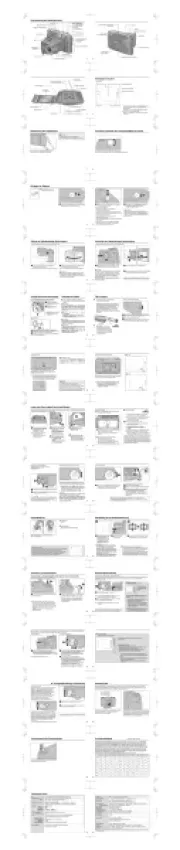
9 Juli 2025

9 Juli 2025

6 Juli 2025
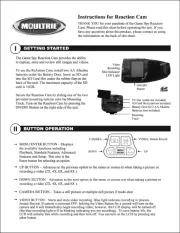
5 Juli 2025

5 Juli 2025

4 Juli 2025
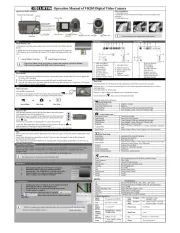
17 Juni 2025
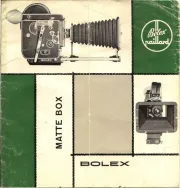
17 Juni 2025

17 Juni 2025

16 Juni 2025